L'appareil sans fil Seagate vous offre la possibilité de synchroniser tout ou partie des dossiers qui sont sur Dropbox et Google Drive.
Pour activer cette fonction, votre appareil sans fil Seagate doit être connecté à Internet. Pour configurer une connexion simultanée, veuillez consulter la fin de cet article.
Une fois connecté à Internet, procédez comme suit pour connecter l'appareil sans fil Seagate à un compte Dropbox ou Google Drive :
2. Sélectionnez settings (paramètres).
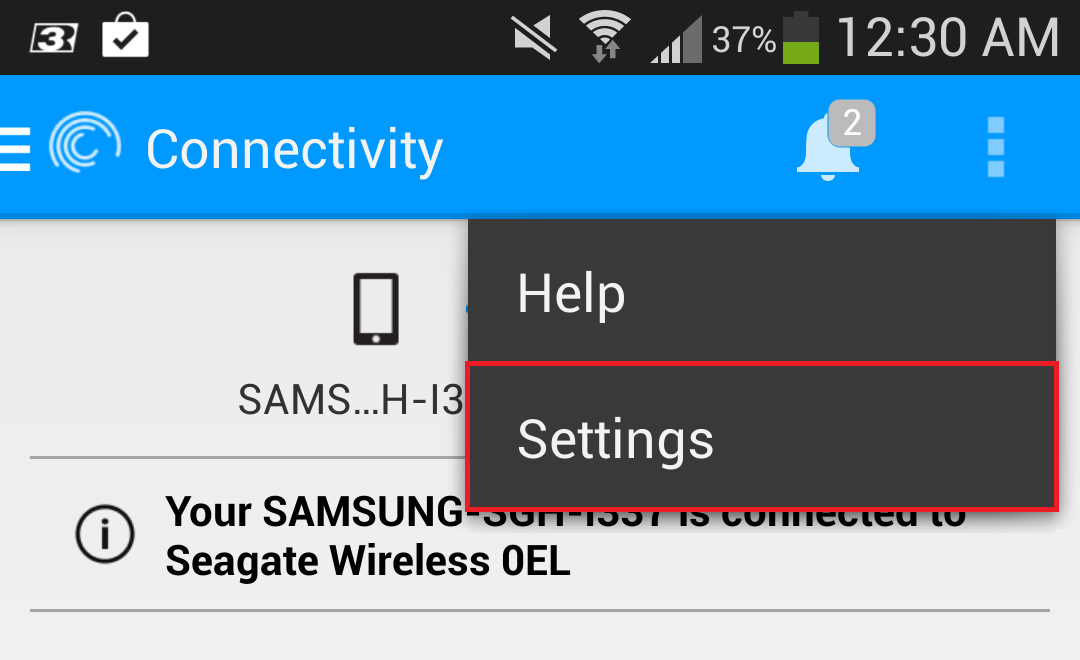
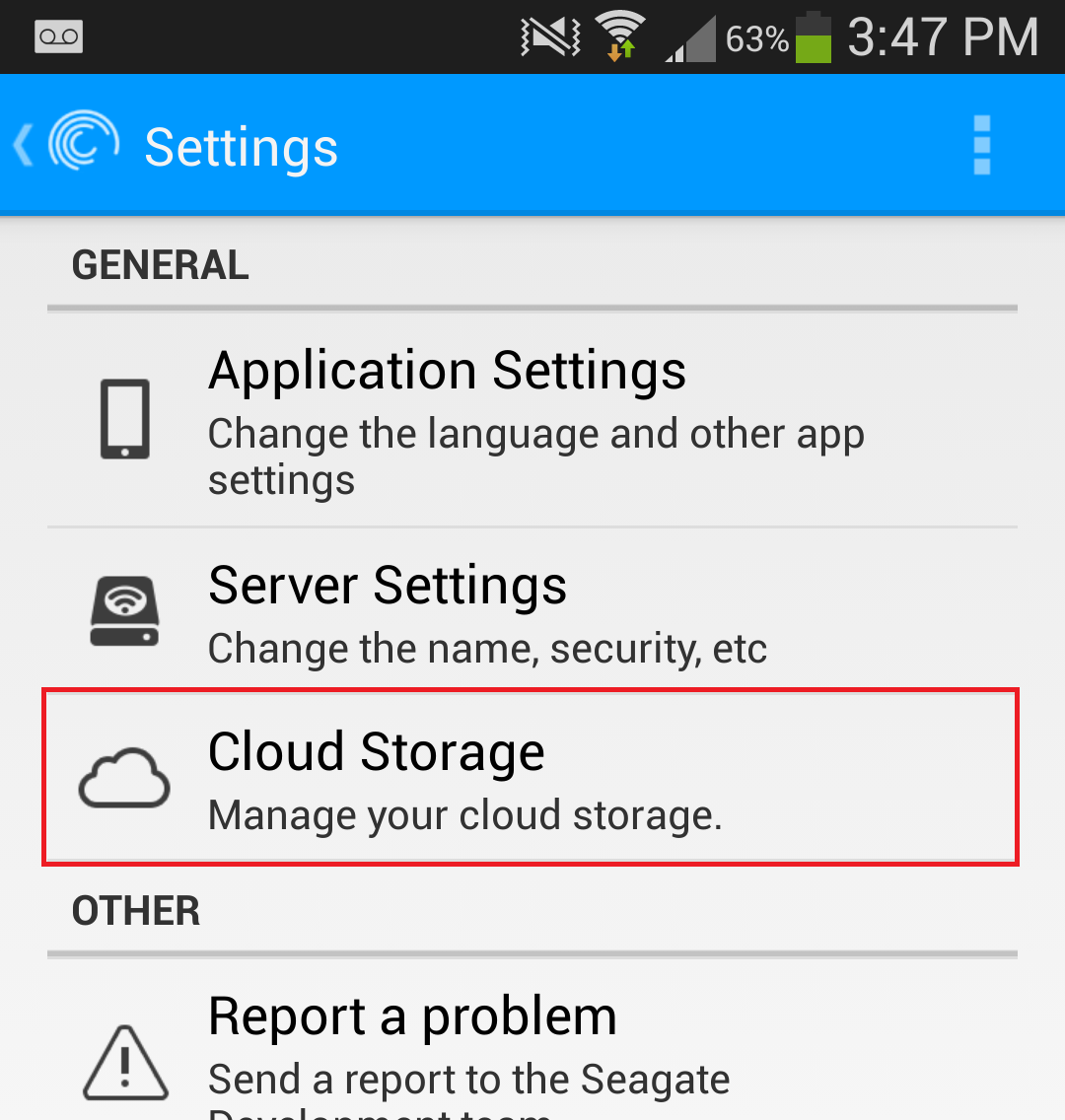
3. Sélectionnez l'option Cloud Storage (Stockage dans le cloud).
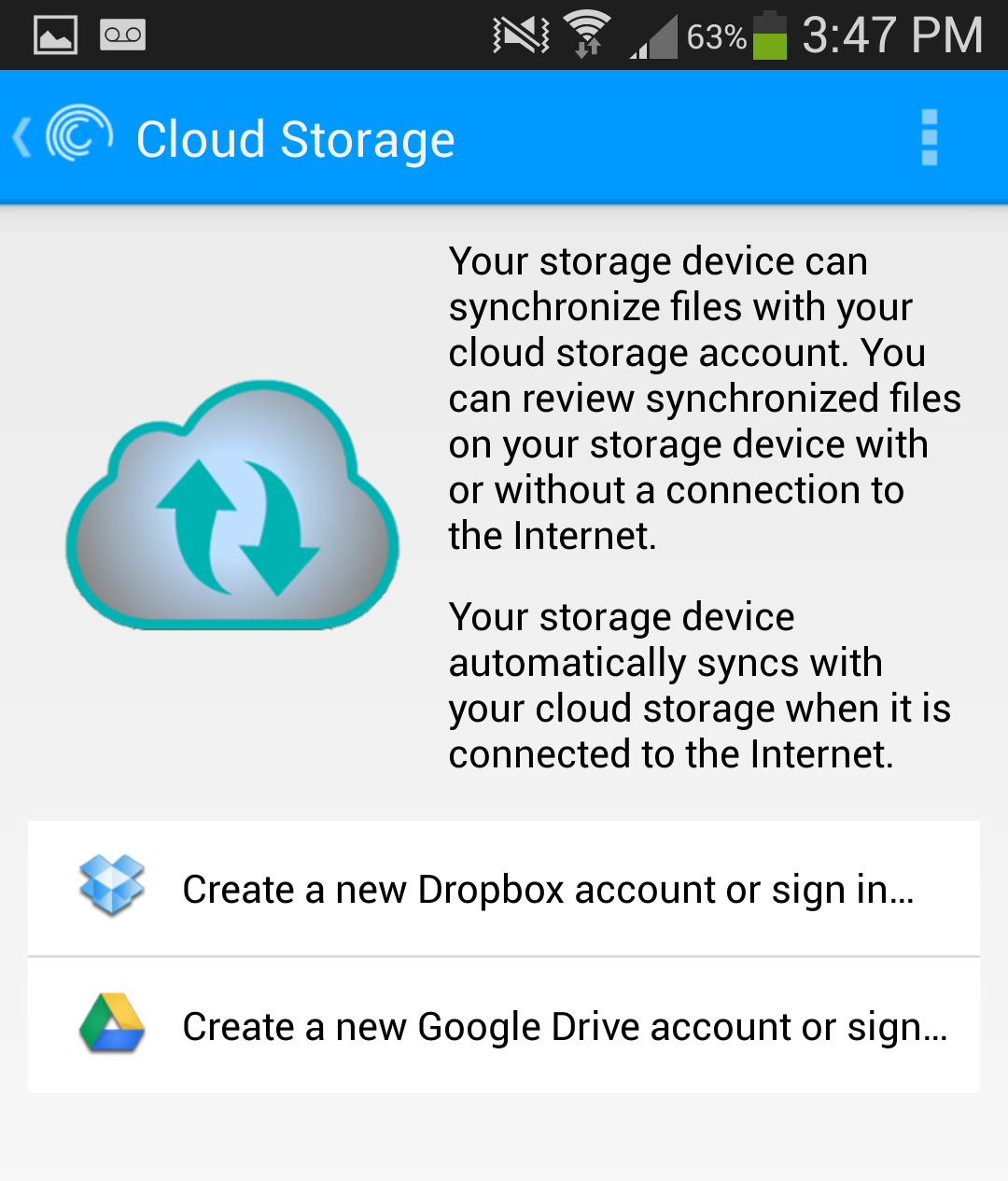
4. Sélectionnez Connecter pour le cloud que vous voulez synchroniser.
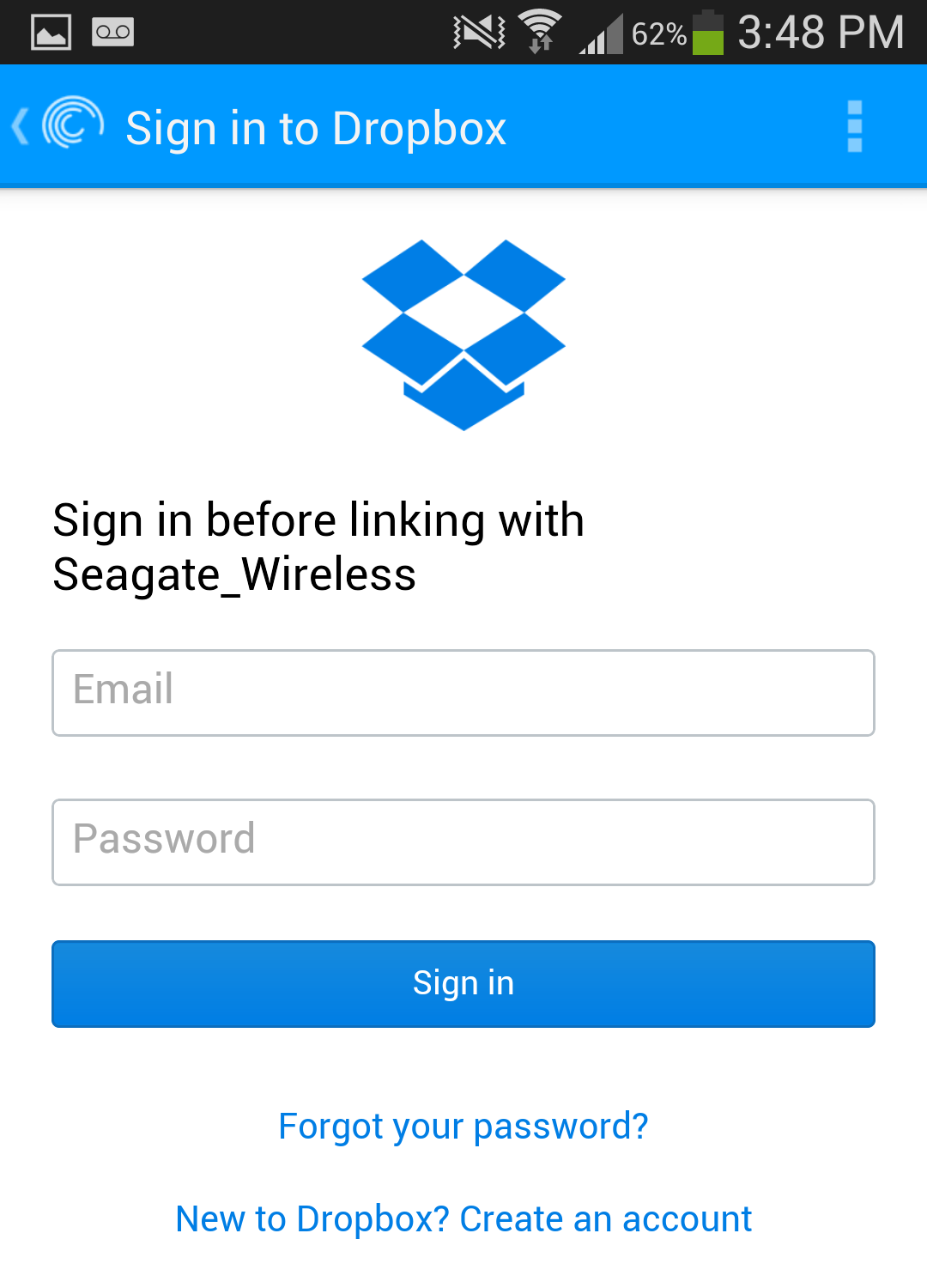
5. Fournissez vos informations d'identification de Dropbox ou Google Drive. Ils seront authentifiés directement par Dropbox ou Google.
6. Autorisez l'accès de l'application Seagate Media à votre compte Dropbox ou Google Drive.
7. Vous serez redirigé vers l'application Seagate Media et vos dossiers seront synchronisés.
Vous pouvez activer ou désactiver la synchronisation pour chaque dossier, selon votre préférence.
Votre appareil sans fil Seagate est maintenant configuré pour se synchroniser avec Dropbox ou Google Drive.
8. Pour accéder au contenu depuis Dropbox, ouvrez la section des contenus, puis sélectionnez On the Seagate Device (Sur l'appareil Seagate), et
ensuite votre dossier Dropbox ou Google Drive y sera répertorié.
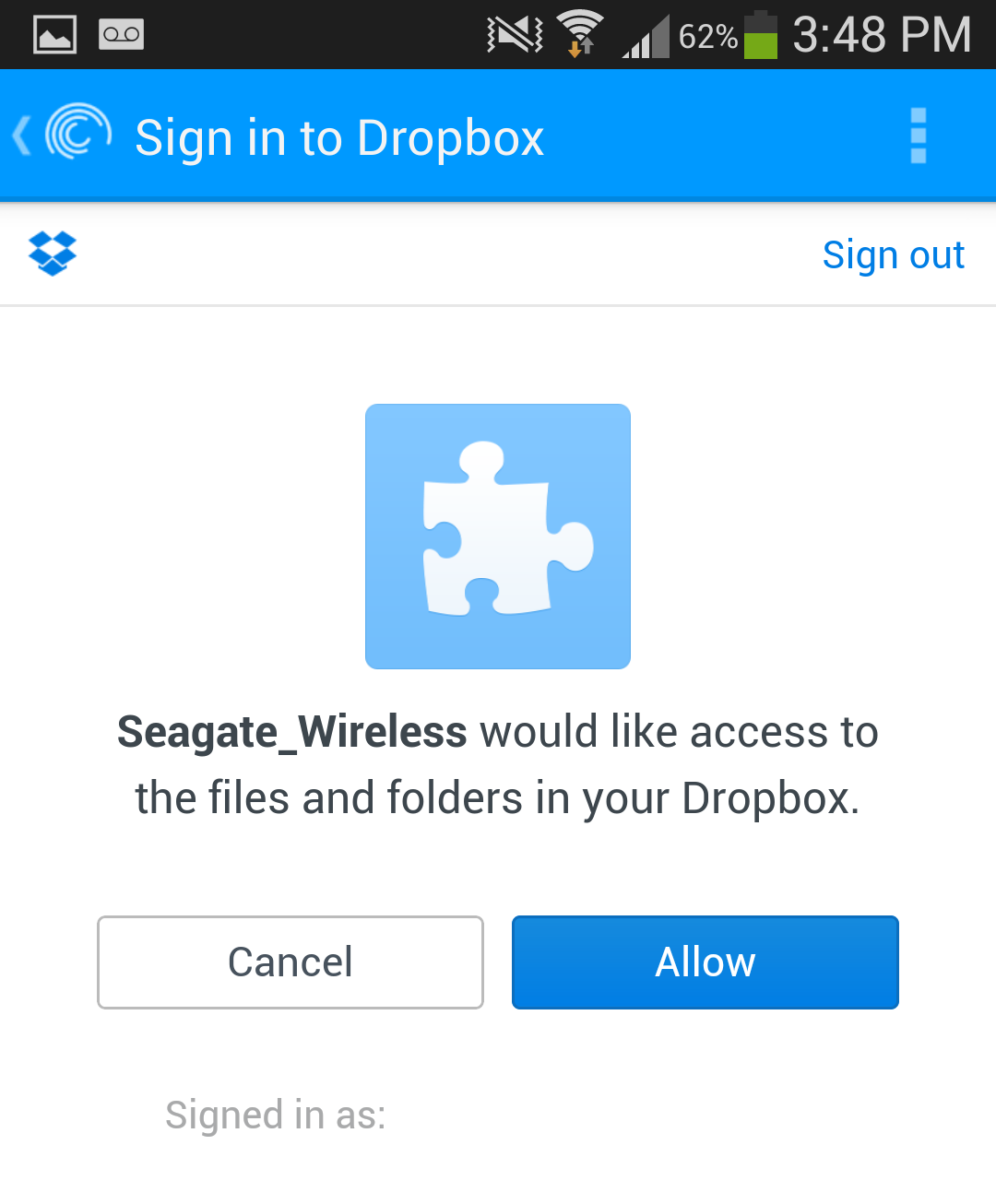
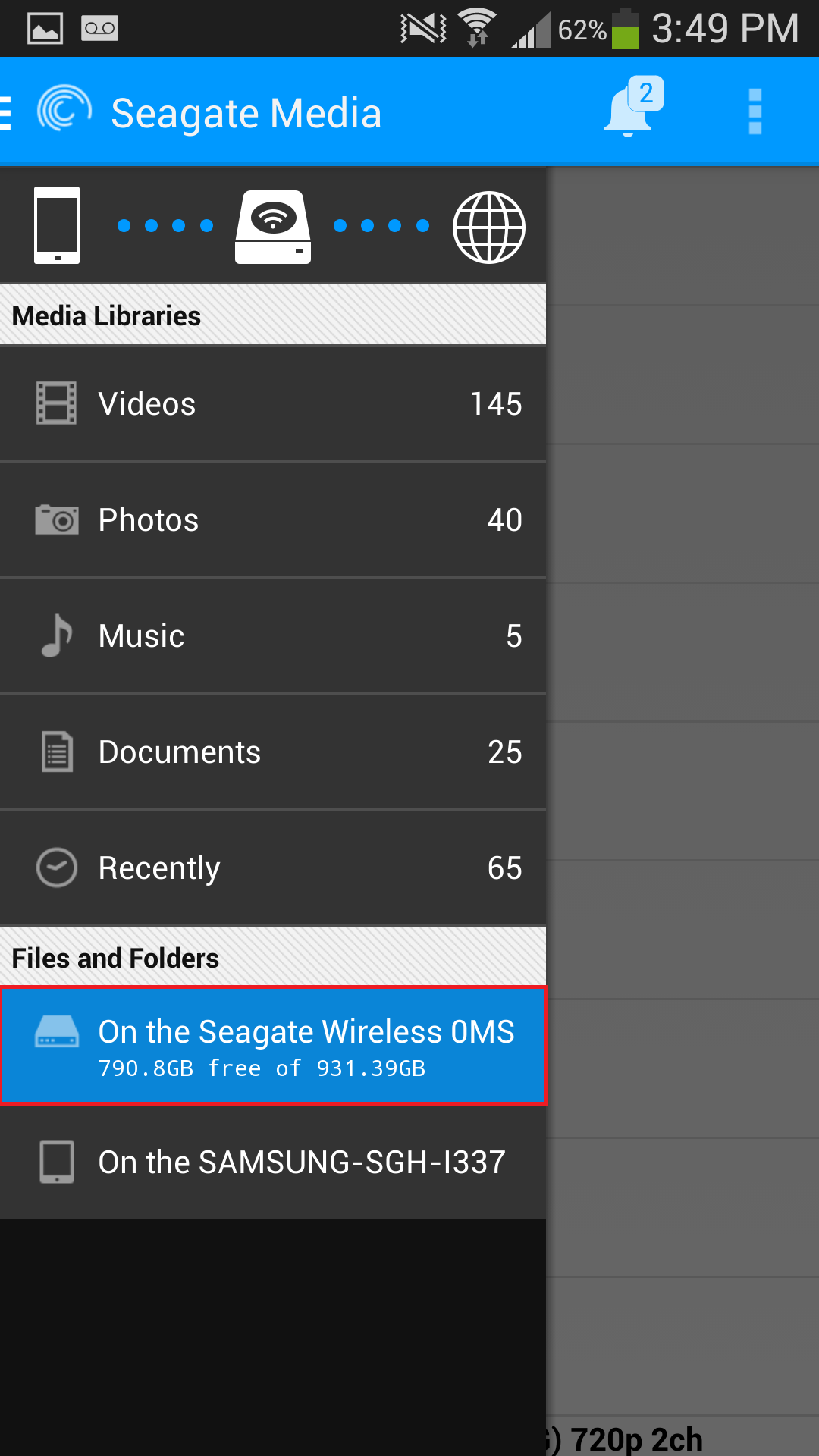
Pour déconnecter Dropbox ou Google Drive de l'appareil sans fil vous pouvez sélectionner Log Out (Déconnexion) dans la section applicable des options Cloud Storage (Stockage dans le cloud). Vous devrez confirmer si vous souhaitez conserver vos fichiers ou les supprimer de l'appareil sans fil.
Comment connecter un appareil sans fil à internet en mode simultané.
1. Mettez sous tension l'appareil sans fil et attendez que le voyant bleu s'allume fixe.
2. Dans les paramètres Wi-Fi de votre ordinateur ou de votre appareil mobile, sélectionnez le l'appareil sans fil. Veuillez noter que si une connexion filaire est déjà établie sur votre ordinateur, vous ne pourrez pas vous connecter sans fil.
Windows
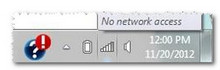
Mac OS
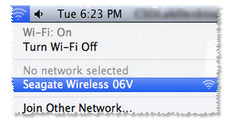
iOS

Android
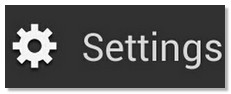
Appuyez ensuite sur Entrée.
4. Cliquez sur les trois barres dans le coin supérieur gauche, puis l'icône de connexion.
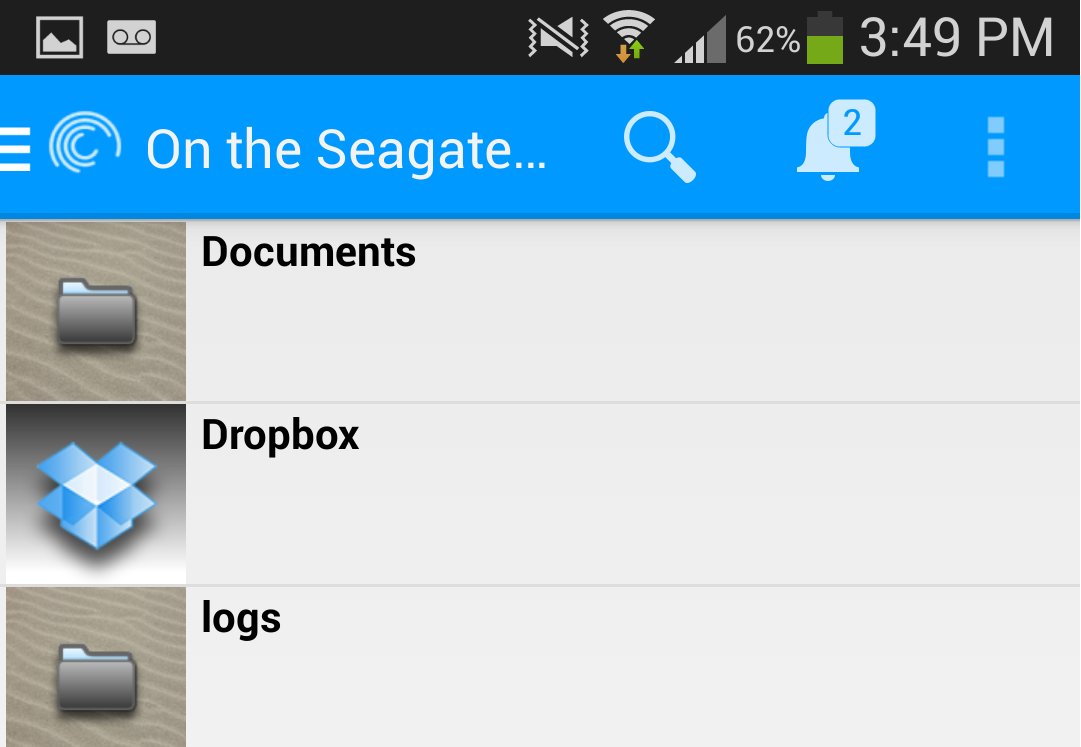
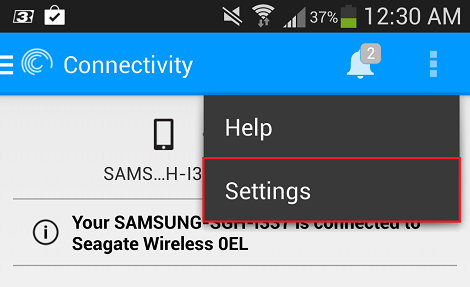
6. Sélectionnez le réseau auquel vous souhaitez vous connecter. Si le réseau Wi-Fi sélectionné est sécurisé, saisissez le mot de passe.
7. Une fois que vous avez choisi votre réseau, la connexion à Internet et à votre appareil sans fil s'établit simultanément.
Un message vous informant que vous n'êtes plus connecté à l'appareil sans fil s'affiche. Ceci est normal. Veuillez patienter 45 à 60 secondes, le
temps que la connexion soit de nouveau établie avec l'appareil sans fil et le réseau Wi-Fi sélectionné.
8. L'icône Wi-Fi change.
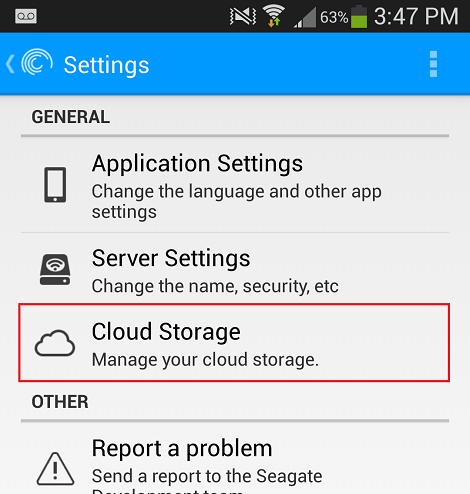
Cela signifie que vous pouvez naviguer sur Internet et consulter les documents stockés sur l'appareil sans fil simultanément. Pour retourner à votre contenu, redémarrez l'application Seagate Media ou saisissez 172.25.0.1 dans la barre d'adresse de votre navigateur.






